Een grote dataset in Excel? Hoe houd je overzicht?
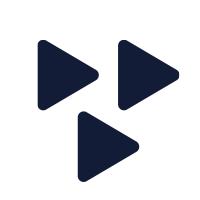
- Datum: 20 May, 2020
Hoe gebruik je in Microsoft Excel de functie Freeze Panes of Blokkeren? Leer het in dit artikel.
Als je met een groot spreadsheet werkt, is het soms lastig om te bedenken waar je wat hebt neergezet. Zeker als je scrollt, en bepaalde velden uit je beeld verdwijnen. Daar heeft Microsoft Excel de handige functie Freeze Panes (in het Nederlands: Blokkeren) voor bedacht. Met deze functie ‘bevries’ je kolommen: waar je ook aan het scrollen bent, het bevroren gedeelte van je kolom is altijd zichtbaar.
Hoe werkt het?
Je opent een grote werkmap in Excel. Vervolgens klik je op View (beeld) in de bovenste balk en daarna op de Freeze Panes (Blokkeren) optie. Uit het uitklapmenu kies je de optie die bij jouw situatie het beste past, je kunt de bovenste rij blokkeren, je titels maar ook je eerste kolom.
Kies de optie die voor jou werkt. Voilà – je hebt dit gedeelte van je kolom vastgezet.
Als je het weer ongedaan wilt maken ga je naar view (beeld) -> freeze panes (blokkeren) -> unfreeze panes (blokkering opheffen).
Meer leren over Excel?
Boek een Excel e-Learning bij Global Knowledge. Zo spijker je je Excel kennis bij wanneer jij maar wilt. Een Excel e-Learning biedt je een jaar lang toegang tot meer dan 12 uur aan leerstof over Excel – alle thema’s komen aan bod. Na afloop ben jij een ware Excel-master. Waar wacht je nog op?

